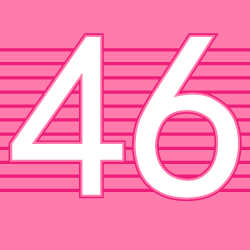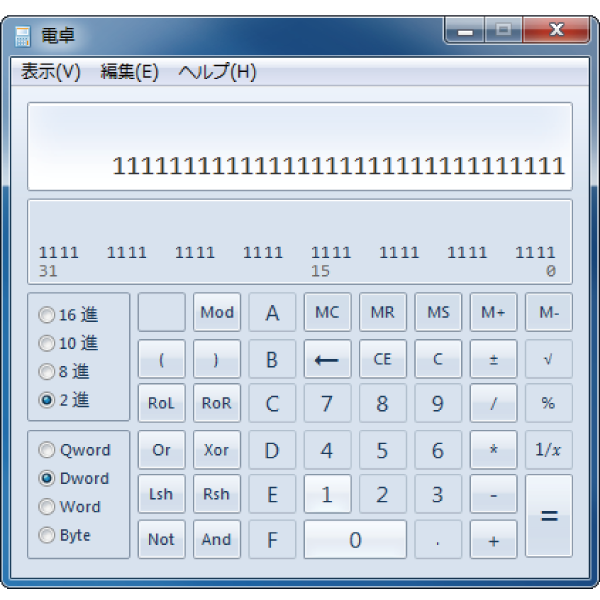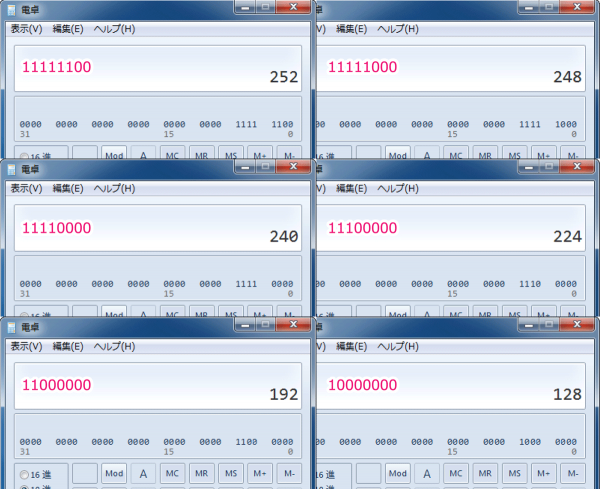バイナリ文字列を直接変更して数値を確認
Windows電卓のプログラマモードを利用すると、
入力した値のバイナリ文字列のビットを直接操作して、
値を変更することができます。
こうした操作はWeb上などでもあまり見かける機能ではないので、
ちょっとビットを見ながら触りたい場合にも便利です。
バイナリ文字列を直接変更して数値を確認しよう
Windows電卓を起動してプログラマモードに変更します。
変更手順は以下でご紹介しています。
プログラマモードで[10進]で[Dword]を選択した状態で、
確認したい数値(例:255)を入力します。
すぐに表示窓の下部にビットパターンが表示されます。
小さな表示なのでクリックはしにくいですが、
変更したいビット部分をクリックします。
クリックの度に「0」「1」が切り替わります。
ここでは末尾1桁を0に変更しています。
すぐに変更した状態のビットパターンの値が表示窓で変更されます。
255はサブネットマスクなどで利用される値ですが、
順に末尾の1を0に変更していくことで、
サブネットマスクの最終オクテット部で利用するような、
数値(255,252,248,240,224,192,128)に値が変わるのを確認できます。
このようにして今入力している値の、
一部のビットを反転させて値がどのように変化するかを、
直感的に確認することができます。
以下へ続きます。
本サイトで公開しているツールについては、
十分にテストは行っておりますが個人で作成している為、
潜在的なバグがないとは言い切れません。
その為、ツールを用いた結果については十分検証の上ご利用ください。
当サイトおよび、管理人は如何なる損害もその責を負いません。
当サイト内のコンテンツおよび画像において、
出典・引用の外部著作権者の明記がないものは、
すべて管理人による著作物です。
当サイトでご紹介しておりますコンテンツの著作権の放棄は致しません。
サイト内コンテンツを引用される際にはご連絡は不要です。
ただし、出典元として当サイト(個別記事)へのリンクをお願いいたします。
申し訳ございませんが、無断転載、複製をお断りさせて頂いております。
コンテンツを有益であると感じていただけましたら非常に光栄です。
ありがとうございます。
公開日:
最終更新日:2019/06/20